Apple przenosi użytkowników w świat bez mediów. Nigdy nie dostarczył Maca z napędem Blu-ray i prawdopodobnie nigdy nie będzie, a jego poręczny laptop, MacBook Air, nie obsługuje nawet płyt DVD.
Działalność firmy opiera się na łączach szerokopasmowych i świecie, w którym pobieramy wszystko - od muzyki i filmów po aktualizacje i aplikacje. Decyzja Apple o debiucie pobrania Mac OS X Lion jako Mac App Store nie była nieoczekiwana, ale gdzie to pozostawia, jeśli Mac odmawia rozruchu jednego ranka? Jak sprawić, by Lion znów ryknął, nie mając dostępu do Mac App Store?
Mały sekret Lwa
Zainstaluj Lion na czystym dysku twardym, a będziesz się zastanawiał, w jaki sposób pobieranie 4 GB zajmuje tyle miejsca - zajmowało to prawie 10 GB w naszym przypadku. Nie chodzi tu o rozbieżności bitów i bajtów, ale o tajną partycję utworzoną w ramach procesu instalacji, w której Lion instaluje zestaw narzędzi do odzyskiwania. Jest to ukryte i nie pojawia się ani na dysku startowym, który znajdziesz w Preferencjach systemowych, ani w Narzędziu dyskowym. Jedynym sposobem na jego odnalezienie jest ponowne uruchomienie komputera, przytrzymanie klawisza Alt na klawiaturze (zaznaczone "opcja" na niektórych starszych klawiaturach).
Zamiast uruchamiać bezpośrednio w Lion, Twój Mac wyświetli listę twoich dostępnych dysków, w tym jednostek zewnętrznych i dowolnych dysków CD w twoim napędzie optycznym, jeśli je posiadasz.
Wybierz dysk o nazwie Recovery HD i kliknij strzałkę pod nim. Jeśli używasz gładzika, w trakcie tej operacji musisz włączyć odpowiednie działanie kliknięcia, ponieważ gesty "dotknij, aby zaznaczyć" i gesty "Lew" zostaną wyłączone podczas procesu odzyskiwania.

Twój Mac uruchomi się z rozebraną wersją OS X zainstalowaną na partycji odzyskiwania. Nazwany "Systemem podstawowym", zrzuca większość podstawowych funkcji systemu operacyjnego, pozostawiając użytkownikowi dostęp tylko do zestawu narzędzi systemowych i minimalnych preferencji językowych i sieciowych.
Twój komputer Mac nie zaloguje się automatycznie do sieci bezprzewodowej, ponieważ twoje poświadczenia dostępu są powiązane z Twoim kontem użytkownika. Jeśli nie korzystasz z przewodowej sieci Ethernet, musisz użyć menu AirPort, aby wybrać sieć lokalną i wprowadzić szczegóły zabezpieczeń w celu skorzystania z funkcji pomocy online lub ponownego zainstalowania systemu z Internetu.
Napraw uprawnienia
Teraz uruchom Narzędzie dyskowe, które w trybie odzyskiwania wyświetli ukrytą partycję twojego dysku. Nazywa się "disk1" i znajduje się poniżej dzielnika paska bocznego. Możesz go wybrać, ale jako partycja rozruchowa nie można jej ani usunąć, ani ponownie podzielić na partycje. Można jednak pracować z podstawowym dyskiem rozruchowym, który jest niedostępny w pełnym środowisku Lion i który w tym przypadku jest pierwszym dyskiem wymienionym powyżej dzielnika.

Zdecyduj w tym miejscu, czy chcesz wszystko zaatakować i wykonać czystą instalację, czy po prostu napisać nowe pliki systemowe na wierzchu istniejącego systemu operacyjnego, zachowując wszystkie dokumenty, konta użytkowników i ustawienia.
Aby wykonać czystą instalację, kliknij swój dysk rozruchowy - nie żadną z jego partycji - a następnie kartę "Wymaż". Wybierz Mac OS Extended (Journaled) jako typ formatu i ewentualnie nadaj napędowi nazwę, a następnie kliknij przycisk "usuń ...". Opuść resztę tej sekcji i albo ponownie zainstaluj z Time Machine, albo pobierz nową kopię Lwa, jak opisano poniżej.
Jeśli chcesz spróbować zachować dane podczas reinstalacji Liona na górze problematycznych plików systemowych, zacznij od sprawdzenia dysku pod kątem błędów. Niektóre mniej poważne problemy mogły być spowodowane przez niedopasowanie uprawnień, które zatrzyma system lub konto użytkownika przed dostępem do ważnych plików.
Kliknij partycję, na której jest zainstalowany system operacyjny - w tym przypadku nazywa się to Mac OS X - i na karcie Pierwsza pomoc kliknij Napraw uprawnienia do dysku. Narzędzie dyskowe sprawdza każdy plik systemowy na partycji i koryguje niedopasowane uprawnienia, wyszczególniając wprowadzone przez siebie zmiany, o ile takie istnieją, aż do zakończenia procesu.

Powinieneś również zweryfikować lub naprawić swój dysk, aby wyeliminować jakiekolwiek problemy ze strukturą systemu plików na dysku.
Cofnij się w czasie
Teraz, kiedy wiemy, że nasz napęd rozruchowy jest w dobrej formie, możemy przystąpić do reinstalacji Lwa. Jak dotąd najprostszą metodą jest odzyskanie systemu z archiwum Time Machine - Mac OS X Utilities może złożyć cały kompletny system przez ponowne złożenie każdego elementu z przyrostowych kopii zapasowych.
Wybierz tę opcję tylko wtedy, gdy masz pewność, że Twoje archiwum programu Time Machine jest aktualne, ponieważ przywróci systemowi znany warunek. Jeśli skarbiec programu Time Machine został odłączony od ostatniego miesiąca, ponownie zainstalowany system utracił pracę wykonaną w tym czasie.
Ponowna instalacja w ten sposób jest opcją "wszystko albo nic". Nie można przywracać pojedynczych plików systemowych ani dyskretnych plików roboczych - w tym celu powinieneś używać samej Time Machine w systemie OS X. Nie należy również używać tej metody do przesyłania plików z jednego komputera Mac na drugi podczas aktualizacji systemu. Asystent migracji, ponownie część pełnego systemu OS X, obsługuje to już, przesyłając pliki przez sieć lokalną lub podwójnie zakończony.
Jeśli z przyjemnością zainstalujesz Lion w ten sposób, Narzędzia będą szukać widocznego napędu Time Machine. Jeśli kopie zapasowe są przechowywane w urządzeniu Time Capsule, a nie w pamięci USB, upewnij się, że włączyłeś funkcję AirPort z paska menu, zanim przejdziesz dalej.
Iść czysto
Jeśli nie masz ostatniej kopii zapasowej Time Machine, musisz pobrać nowy pakiet instalacyjny Lion. Upewnij się, że masz aktywne połączenie z Internetem i wybierz opcję Ponownie zainstaluj system Mac OS X. Narzędzia sprawdzą Twoją uprawnienie i, zakładając, że nie znajdzie żadnych problemów, wyświetl umowę licencyjną użytkownika końcowego.

Będzie to zasadniczo podobne do tego, na które zgodziłeś się przy pierwszej instalacji systemu operacyjnego, ale jeśli to było jakiś czas temu, być może zostało zaktualizowane, więc upewnij się, że jesteś zadowolony z jego zawartości, zanim klikniesz "zgadzam się", Będę musiał zrobić dwa razy.
Na koniec wybierz dysk, na którym chcesz zainstalować Lion. Nie będzie można wybrać Recovery HD, ponieważ jest to ten, z którego uruchamiany jest proces instalacji, ale główna partycja rozruchowa będzie dostępna. Wybierz to i kliknij "zainstaluj", aby rozpocząć proces pobierania.

Pamiętaj, że Lion pobierze kompletny nowy instalator, a nie tylko zastąpi uszkodzone pliki znajdujące się obecnie na dysku. Jeśli masz ograniczoną liczbę godzin w sieci szerokopasmowej, przed zakończeniem ostatniego kroku możesz poczekać, aż usługa się nie zmieni.










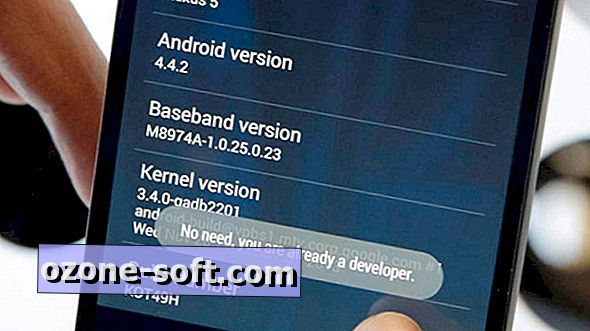


Zostaw Swój Komentarz